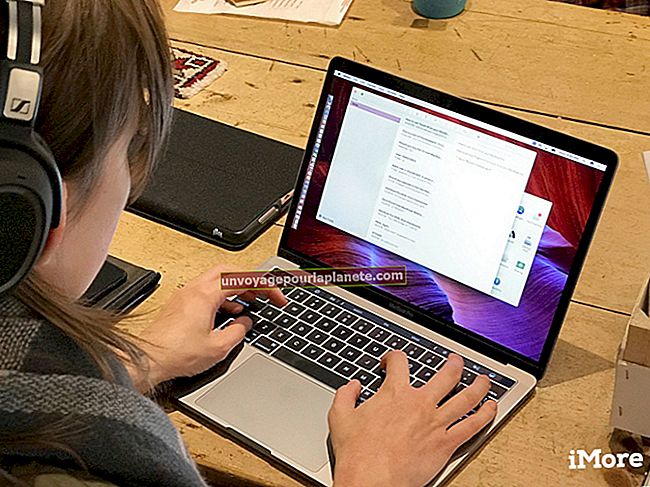Paano Mag-convert ng Tinig sa Teksto sa isang Mac
Ang pag-convert ng boses sa teksto ay isang madaling gamiting paraan upang magdikta ng mga talumpati, i-convert ang mga presentasyon nang mabilis at lumikha ng mga nakasulat na dokumento kapag ang iyong mga kamay ay hindi magagamit. Ang iyong Mac computer ay may isang tampok sa onboard na tinatawag na Dictation na nagbibigay-daan sa iyo upang mai-convert ang boses sa teksto. Dahil ang tampok na pag-convert ng boses sa iyong Mac ay nakasalalay sa mga server ng Apple upang i-convert ang teksto, dapat ay mayroon kang isang koneksyon sa Internet upang magamit ang tampok.
1
I-click ang logo ng Apple sa kaliwang sulok sa itaas ng screen ng iyong Mac, at pagkatapos ay piliin ang "Mga Kagustuhan sa System."
2
I-click ang menu na "View", at pagkatapos ay piliin ang "Pagdidikta at Pagsasalita."
3
I-click ang tab na "Pagdidikta" kung hindi pa napili, at pagkatapos ay i-click ang radio na "Bukas" upang paganahin ang pagdidikta.
4
Itakda ang iyong mga kagustuhan. I-click ang icon na mikropono at piliin kung aling mikropono ang nais mong gamitin. Kung mayroon ka lamang isang mikropono na nakakonekta sa iyong Mac, awtomatikong napili ang panloob na mikropono. I-click ang "Shortcut" na pull-down na menu at piliin kung aling mga key o serye ng mga key sa iyong keyboard ang nais mong pindutin upang abisuhan ang iyong Mac na nais mong simulan itong i-convert ang boses sa teksto.
5
Ilunsad ang application kung saan nais mong i-convert ang boses sa teksto. Maaari mong gamitin ang anumang application na may mga patlang ng teksto.
6
Ilagay ang iyong cursor sa lokasyon kung saan mo nais na idikta ang iyong teksto, pindutin ang key ng shortcut o mga key na pinili mo sa Hakbang 4, at pagkatapos ay simulang idikta ang iyong teksto. Bilang kahalili, i-click ang "I-edit" sa menu ng application, at pagkatapos ay piliin ang "Start Dictation."
7
I-click ang pindutang "Tapos na" o pindutin muli ang iyong key ng shortcut o mga key upang i-deactivate ang Dikta kapag tapos ka na.